vsco如何批量删除和导入?_vsco使用教程?是非常多小伙伴都想了解的内容,下面小编为大家整理的vsco如何批量删除和导入?_vsco使用教程?相关信息,欢迎大家的分享收藏哟!

1、首先,打开手机上的vsco应用程序。
2、接着,在新的界面上,点击右下角的添加图标,选取要批量导入的图片。
3、随后,在新的界面上,选择自己希望导入的图片。
4、然后,就这样成功批量导入了图片。
5、类似地,进行批量删除也是一样的,只需选择欲删除的图片即可。
6、选中后,在界面上会出现分享、保存到相册、同步和删除的选项,点击删除即可完成操作。
以下是VSco使用指南的步骤:1. 下载并安装VSco应用程序:您可以在手机应用商店(如App Store或Google Play)搜索并下载VSco应用程序。安装完成后,打开应用程序。2. 创建账户:当您首次打开应用程序时,会要求您创建一个账户。您可以选择使用电子邮件地址进行注册,并设置一个密码。3. 导入照片:在进入应用程序后,您可以从手机相册中导入照片。点击屏幕下方的“+”按钮,然后选择“导入照片”,查看您的相册并选择要导入的照片。4. 调整照片:导入照片后,您可以使用VSco的各种工具来调整照片的外观。这些工具包括亮度、对比度、饱和度、色调和阴影等调整选项。选择要调整的照片,然后点击底部工具栏中的编辑按钮,即可进入编辑模式。5. 应用滤镜:在编辑模式中,您可以选择应用各种滤镜来改变照片的色调和氛围。您可以通过点击底部工具栏中的滤镜按钮来访问滤镜。滑动屏幕上方显示的滤镜选项,选择您喜欢的滤镜。6. 调整滤镜强度:在应用滤镜后,您可以通过滑动滤镜选项下方的滑块来调整滤镜的强度。向右滑动增加滤镜效果,向左滑动减弱滤镜效果。7. 进行其他编辑:除了基本的调整和应用滤镜之外,VSco还提供了其他高级编辑工具,如锐化、去噪和修复等功能。您可以根据需要使用这些工具来细化照片的细节。8. 分享照片:编辑完成后,您可以将照片保存到手机相册中。点击编辑界面右上角的保存按钮,即可保存照片。您还可以选择通过点击分享按钮将照片分享到社交媒体平台,如Instagram、Facebook或Twitter等。希望这个VSco使用指南对您有所帮助!
关于vsco如何批量删除和导入?_vsco使用教程?的内容小编就阐述到这里了,希望本篇的信息能够解答大家目前的疑问,想要更多最新的内容记得关注多特软件站哟!
更多全新内容敬请关注多特软件站(www.y866.cn)!
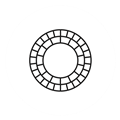
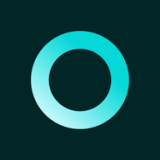

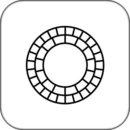
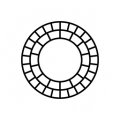
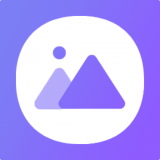


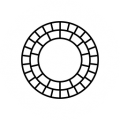

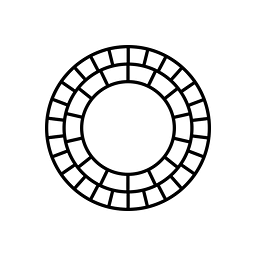
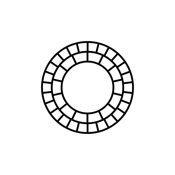
 相关攻略
相关攻略
 近期热点
近期热点
 最新攻略
最新攻略